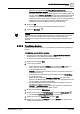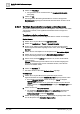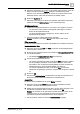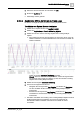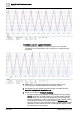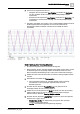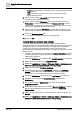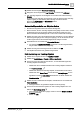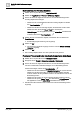User Manual
Schritt
-
für
-
Schritt Bedienanweisungen
Trends
2
A6V10415471_de_a_40 145 | 385
3. Geben Sie einen Kommentar ein und klicken Sie OK.
4. Klicken Sie Ausführen .
a Die Einträge werden gelöscht.
2.6.2.5 Zusätzliche Offline-Verfahren zu Trend-Logs
Sie können auf folgende Weise mit Offline-Trendlog-Objekten arbeiten.
Trenddaten vom System Browser hochladen
1. Wählen Sie im System Browser die Applikationssicht.
2. Wählen Sie Applikationen > Trend > Offline-Log-Objekte.
3. Wählen Sie ein oder mehrere Trendlog-Objekte oder Trendlog-Multiple-
Objekte.
a Die Trendansicht wird wie folgt angezeigt. Die rote Kurve gibt an, dass die
Offline-Trenddaten noch nicht aktualisiert sind. Die blaue Kurve enthält die
Online-Trenddaten.
a Die Eigenschaften der Trendlog-Objekte oder Trendlog-Multiple-Objekte
werden im Register Erweiterte Bedienung angezeigt.
Hinweis: Wenn Sie mehr als ein Objekt wählen, werden die Eigenschaften
nur angezeigt, wenn beide vom selben Typ sind, also entweder Trendlog-
Objekte oder Trendlog-Multiple-Objekte.
4. Wählen Sie das Register Erweiterte Bedienung.
5. Führen Sie die folgenden Schritte aus:
– Navigieren Sie zur Eigenschaft Log-Freigabe und klicken Sie Hochladen,
um die Trenddaten für alle Trendlog- oder Trendlog-Multiple-Objekte
hochzuladen.
– Erweitern Sie die Eigenschaft Log-Freigabe und klicken Sie Hochladen, um
Trenddaten für ein bestimmtes Trendlog- oder Trendlog-Multiple-Objekt
hochzuladen.
a Die Offline-Trenddaten der Trendlog- oder Trendlog-Multiple-Objekte werden in
die Managementstation hochgeladen. Die rote Kurve bezeichnet die
aktualisierten Offline-Trenddaten. Die blaue Kurve enthält die Online-
Trenddaten.